ほとんどの人にどのようにファイルを共有するか尋ねますLAN上のさまざまなコンピューターと、Windowsの組み込みファイル共有機能を使用して言うでしょう。このソリューションは簡単に構成でき、手間がかからないため、それはすべて理にかなっていますが、コンピューターが異なるオペレーティングシステムを実行している場合はどうでしょうか。たとえば、Windows PCからMacにファイルを転送したり、Windows PCからMacにファイルを転送したりする場合、Windows PCで共有されているファイルを表示およびアクセスするためにMacでSMB共有オプションを構成する必要がありますが、Mac OS Xネットワーク上のWindows PCの識別に失敗し、接続されているすべてのノードを識別するためにシステムを再起動する必要があります。今日、我々はと呼ばれる簡単なファイル共有ツールに出会いました ニトロシェア ネットワーク全体でファイルを簡単に共有できます。このアプリケーションは、数回クリックするだけで簡単に構成でき、ユーザーがOS固有のファイル共有設定を構成する必要はありません。
システムにプログラムをダウンロードしてインストールした後、実行可能ファイルを実行し、画面の指示に従います。どこから始めればよいかわからない場合は、 Nitroshareのセットアップを手伝ってください そしてクリック 次.

両方のPCでマシン名を入力したら、クリックします 次。両方のマシンでこのウィザードが実行されていることを確認してください。最後のステップで、通知スライダーを使用してイベントアラートを調整し、をクリックします 終わり Nitroshareのセットアップウィザードを完了します。
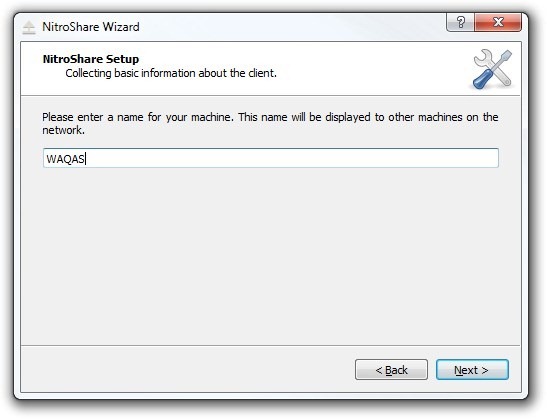
これで、セットアップ、残りの作業は簡単です。ファイルとフォルダーを送信するには2つの方法があります。最初の方がずっと簡単です。 Nitroshareはデスクトップ上に小さなファイル共有ボックスを作成します。必要なのは、このボックスにファイルをドラッグして、他の接続システムから受信することだけです。
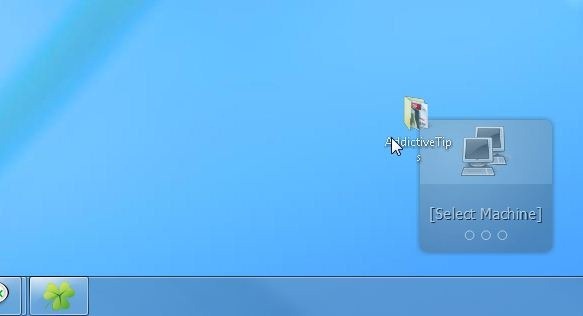
もう1つの方法は、システムトレイメニューを使用することです。ファイルの送信先のPCを選択します。コンテキストメニューを使用すると、ファイルまたはディレクトリ全体を送信できます。
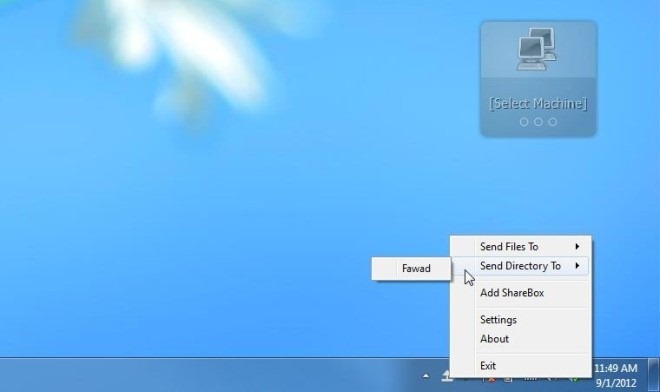
の ファイルを受け入れる 共有されているファイルのリストを含むダイアログボックスが受信者のPCに表示されます。クリックする はい 転送プロセスを開始します。
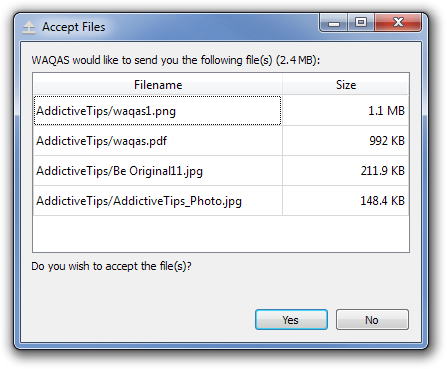
また、アプリケーション固有のオプションをいくつか設定することもできます。 設定 窓。持っている 一般、外観、通知、セキュリティ そして 通信網 タブ。たとえば、いくつかの表示通知を切り替えることができます 通知 タブ。の セキュリティ タブでは、ファイルを受け入れるためのセキュリティパラメータを指定できます。 通信網 タブ, 設定できます 放送 そして TCP 設定。
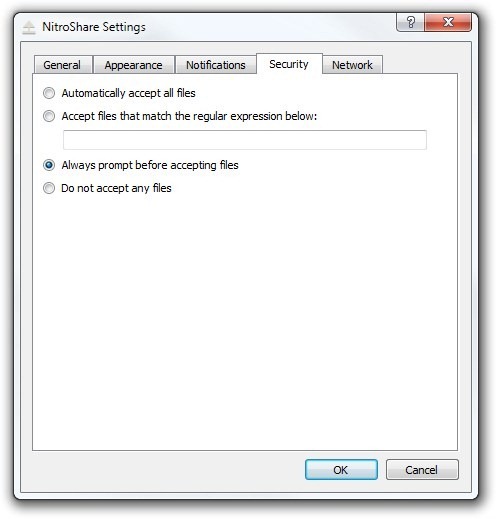
Nitroshareは、Windows、Mac OSX、およびLinuxで動作します。テストは、Windows 7、64ビット版で実行されました。
ニトロシェアをダウンロード













コメント